模板编辑器允许您使用区块编辑和创建模板。这些模板控制您站点上文章、页面或页面类型的布局。
模板编辑器仅在您的站点使用区块主题或已在后端启用模板编辑器的经典主题时可用。
关于模板
WordPress使用模板为您的站点页面上的文章、页面或特定页面类型创建布局和结构。当您选择主题时,会生成一些基本模板。例如:
- 如果您的站点设置为在主页显示最新文章,则首页模板用于显示站点的首页。
- 索引模板用于显示所有博客文章的索引页面。
- 如果未向页面分配特定模板,则页面模板用于显示站点的页面。
- 许多区块主题提供其他内置模板,例如用于自定义单篇博客文章布局的单篇文章模板、用于自定义404错误页面布局的404模板、用于自定义搜索结果页面布局的搜索模板,以及用于分类/归档页面的归档模板等。
此外,您的区块主题可能捆绑了自定义模板。
在模板编辑器中,您可以找到站点上的所有模板,包括您创建的任何自定义模板以及主题捆绑的模板。您可以使用区块编辑这些模板并创建自定义布局。
当您对模板进行更改时,编辑器会更新使用该模板的所有页面/文章上的区块。这些更改将优先于您的主题捆绑模板文件。
使用模板编辑器所需条件
要使用模板编辑器,您的站点需要使用区块主题。区块主题是为站点所有部分(包括导航菜单、页眉、内容和站点页脚)使用区块的主题。
所有区块(在WordPress区块编辑器中可用)都可以在模板编辑器中使用。要查找区块主题,请从WordPress仪表盘导航到外观 > 主题并点击添加新主题。在添加主题页面中,选择区块主题以查找WordPress主题目录中不断增长的区块主题列表。
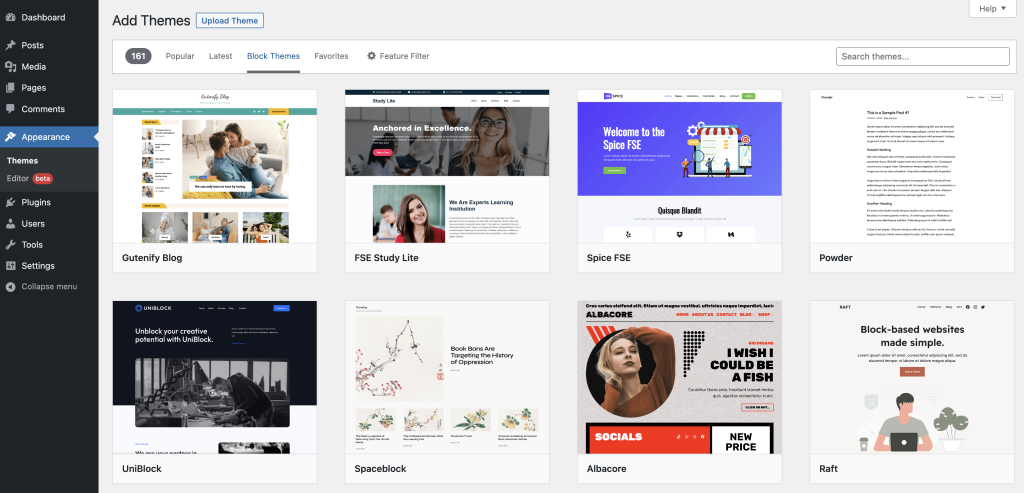
在您的站点上安装并激活区块主题后,请导航到外观 > 编辑器以打开站点编辑器。
访问模板编辑器的两种方式
根据您使用的主题类型,有两种不同的方式可以访问模板编辑器:
- 如果您正在使用区块主题,您可以通过WordPress区块编辑器以及站点编辑器在编辑文章或页面时访问模板编辑器。
- 如果您正在使用已在后端启用模板编辑器的经典主题,您只能在通过WordPress区块编辑器编辑文章或页面时访问模板编辑器。
如何通过WordPress区块编辑器使用模板编辑器
要通过WordPress区块编辑器使用模板编辑器,请确保您的站点正在使用区块主题或已在后端启用模板编辑器的经典主题。
编辑模板
- 点击文章 > 添加新文章以添加新文章,或点击页面 > 添加新页面以添加新页面。
- 这将打开WordPress区块编辑器。
- 导航到文章/页面设置侧边栏选项卡。
- 在概要部分下,点击模板名称。将弹出一个窗口。点击编辑模板。

编辑选项仅在您使用允许编辑自定义模板的区块主题时可用。
- 这将打开模板编辑器并带您进入模板编辑模式,您可以在其中对所选模板进行更改。要返回WordPress区块编辑器并继续进行内容更改,请点击编辑器顶部面板中的返回链接。
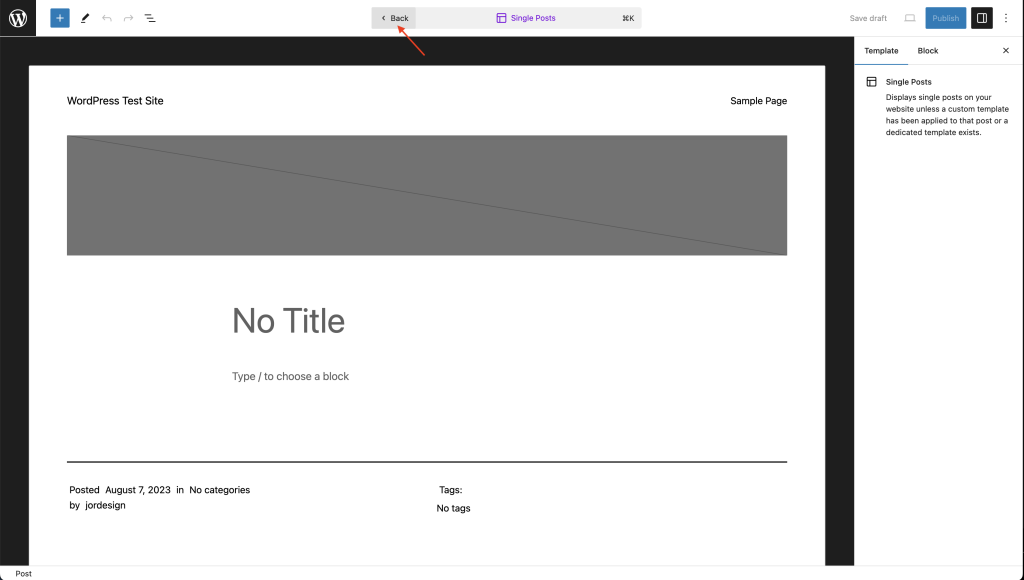
- 完成更改后,选择发布。这将提示您保存所有更改,包括模板以及文章或页面。
- 点击保存以确认更改。
当您对模板进行更改时,编辑器会更新使用该模板的所有页面/文章上的区块
创建新的自定义模板
- 点击文章 > 添加新文章以添加新文章,或点击页面 > 添加新页面以添加新页面。
- 这将打开WordPress区块编辑器。
- 导航到文章/页面设置侧边栏选项卡。
- 在概要部分下,点击模板名称。将弹出一个窗口。点击右上角的添加模板图标。

此选项仅在您使用允许创建自定义模板的区块主题时可用。
- 这将打开一个对话框,您可以在其中为您即将创建的自定义模板命名。请确保为其提供一个描述性的名称,例如“全宽”,以描述模板的用途。
- 点击创建以打开模板编辑器并进入模板编辑模式,您可以在其中使用区块构建自定义模板。要返回WordPress区块编辑器并继续进行内容更改,请点击左上角的返回链接。
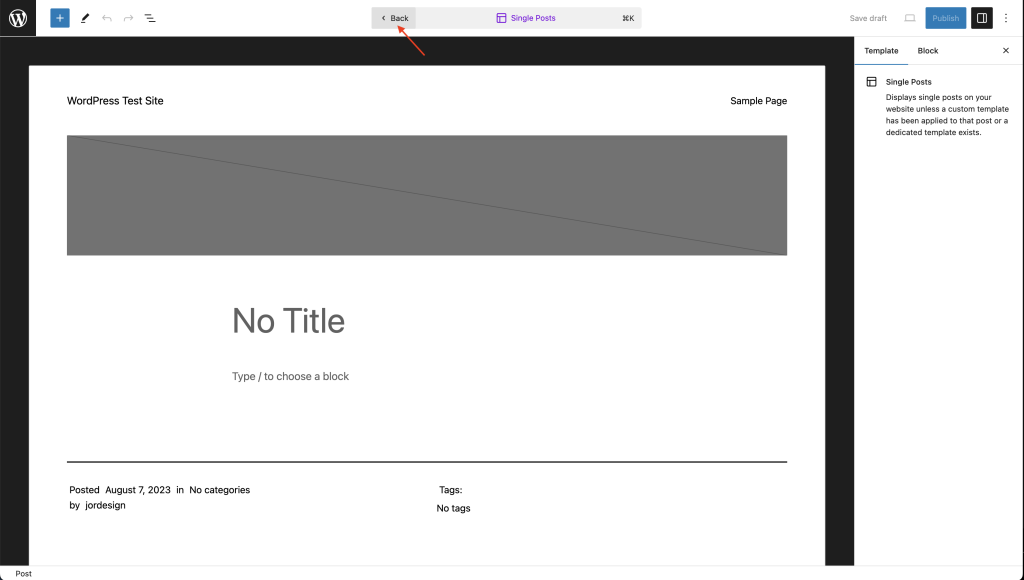
- 完成更改后,选择发布。这将提示您保存所有更改,包括模板以及文章或页面。
- 点击保存以确认更改。
如何通过站点编辑器使用模板编辑器
导航到模板
- 导航到外观 > 编辑器以打开站点编辑器。您将进入一个界面,其中显示您的站点预览和一个深灰色侧边栏,您可以在其中导航模板、模板部件以及站点的其他方面。
- 查看您的站点可用模板列表并在模板之间切换
- 如果您已经在模板中,请点击WordPress图标(如果您已设置站点图标,则点击站点图标)以打开站点编辑器左侧导航。如果您是刚刚进入站点编辑器,请跳过此步骤。
- 点击模板以查看模板列表。
- 点击列表中的任何模板名称,以预览该模板并查看模板功能的描述。
编辑模板
- 从站点编辑器(外观 > 编辑器)中,点击模板以查看站点上的模板列表,包括您创建的任何模板以及主题附带的模板。如果您正在编辑模板,请点击WordPress图标(如果您已设置站点图标,则点击站点图标)以打开站点编辑器左侧导航。
- 点击列表中的任何模板以预览该模板并查看模板功能的描述。从那里,您可以点击铅笔图标或直接点击模板本身来编辑它,并使用区块自定义所选模板的布局。
- 完成模板自定义后,点击保存。
当您对模板进行更改时,编辑器会更新使用该模板的所有页面/文章上的区块。
- 要返回站点编辑器的整体视图,请点击WordPress图标(如果您已设置站点图标,则点击站点图标)以打开站点编辑器左侧导航。
添加新模板
模板编辑器显示您可以添加到站点的模板。
- 从外观 > 编辑器中,点击模板以查看站点上的模板列表,包括您创建的任何模板以及主题附带的模板。如果您正在编辑模板,请点击WordPress图标(如果您已设置站点图标,则点击站点图标)以打开站点编辑器左侧导航。
- 点击侧边栏右上角的+按钮,以查看您可以添加到站点的可选新模板类型。
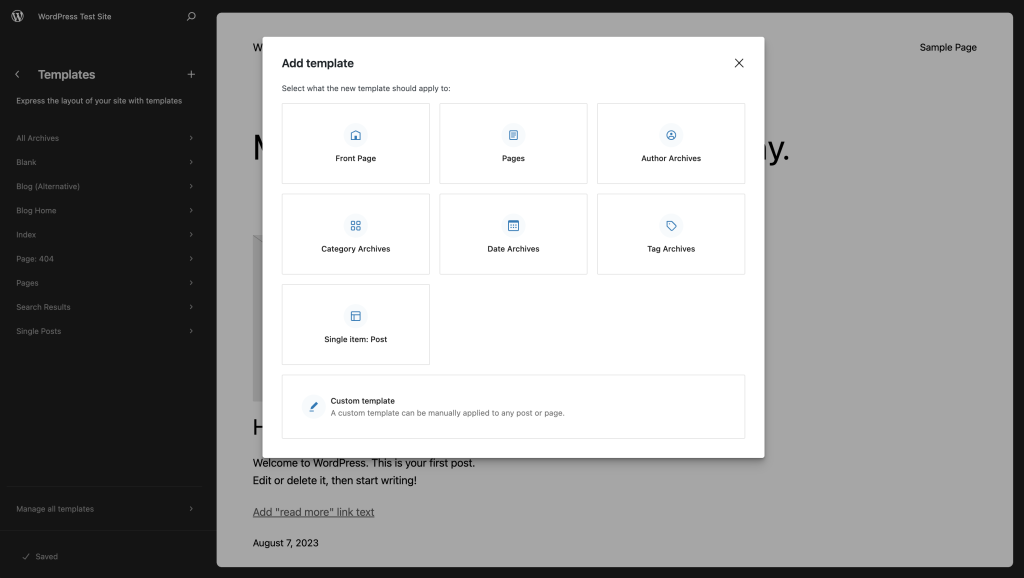
- 首页 – 如果您的站点设置为在首页显示常规页面,则用于显示您站点的主页。
- 页面 – 允许创建可应用于站点上特定页面或作为默认页面模板(如果主题尚未定义)的模板。
- 作者 – 允许创建可应用于站点上特定作者的文章或作为所有作者的默认模板(如果主题尚未定义)的模板。
- 分类 – 允许创建可应用于站点上特定分类的文章或作为所有分类的默认模板(如果主题尚未定义)的模板。
- 日期 – 允许创建可应用于按日期分类的文章的模板(如果主题尚未定义)。
- 标签 – 允许创建可应用于按标签分类的文章的模板(如果主题尚未定义)。
- 分类法 – 允许创建可应用于按特定分类法术语分类的文章的模板(如果主题尚未定义)。
- 单项:文章 – 允许创建文章专用的模板。
- 自定义模板 – 可应用于任何文章或页面的模板
您也可以导航到“模板” > “管理所有模板”,并选择“添加新模板”按钮来添加上面列出的相同模板。
如果您已从模板编辑器添加了模板(例如:首页),则在您尝试添加新模板时,下拉菜单中将不会显示该模板名称(在本例中为首页)。
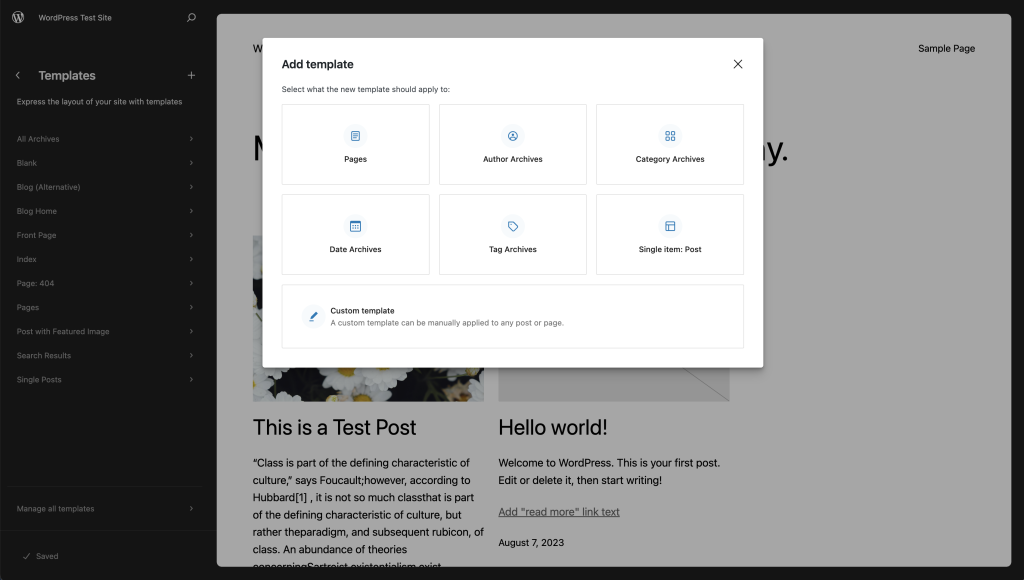
选择要添加的模板后,您将看到一个选项,可以使用站点中现有模式之一的内容来启动模板。这意味着您可以从模板中已有的内容开始,也可以从头开始。您可以通过从模板中添加或删除区块来进一步设计布局。
添加新的页面模板
要创建自定义页面模板,在您选择添加新模板后,从下拉菜单中选择页面。
将出现一个新对话框,列出您站点上的所有页面。如果您的站点有超过10个页面,对话框还将显示一个搜索框,您可以按页面名称进行搜索以找到您要找的页面。
您可以选择特定页面以应用模板。选择页面后,您将被带到模板编辑器,您可以在其中设计模板的布局。
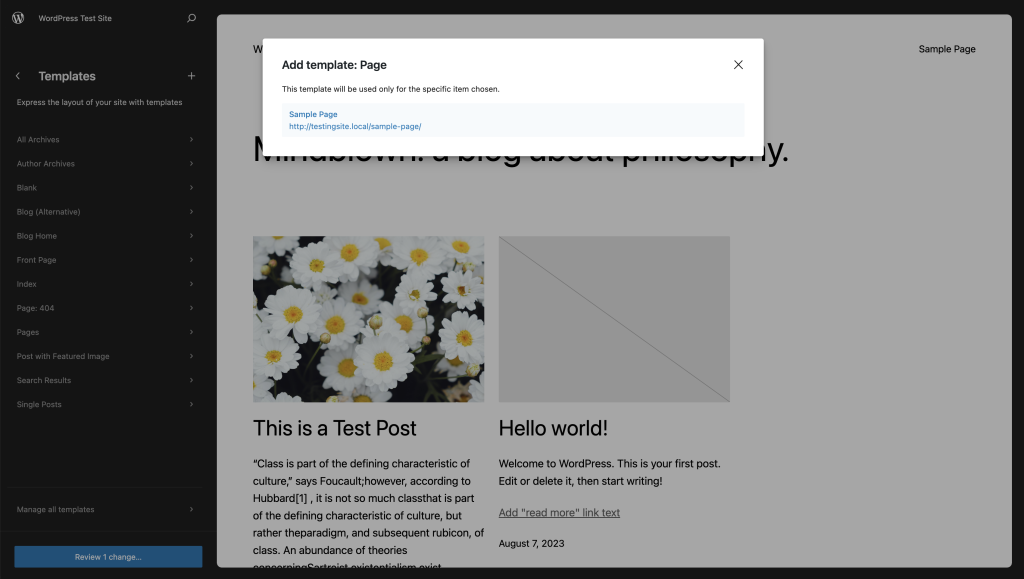
为所有文章类型和特定文章类型添加单个模板
选择“作者”、“分类”和“单项:文章”允许您为所有文章类型创建单个模板,或为特定文章类型创建专用模板。这很有用,例如,如果您想为特定的“摄影”分类显示文章网格,但又不想更改其他分类的默认列表样式。
要创建自定义分类模板,在您选择添加新模板后,从下拉菜单中选择分类。将出现一个新对话框,其中包含两个选项:
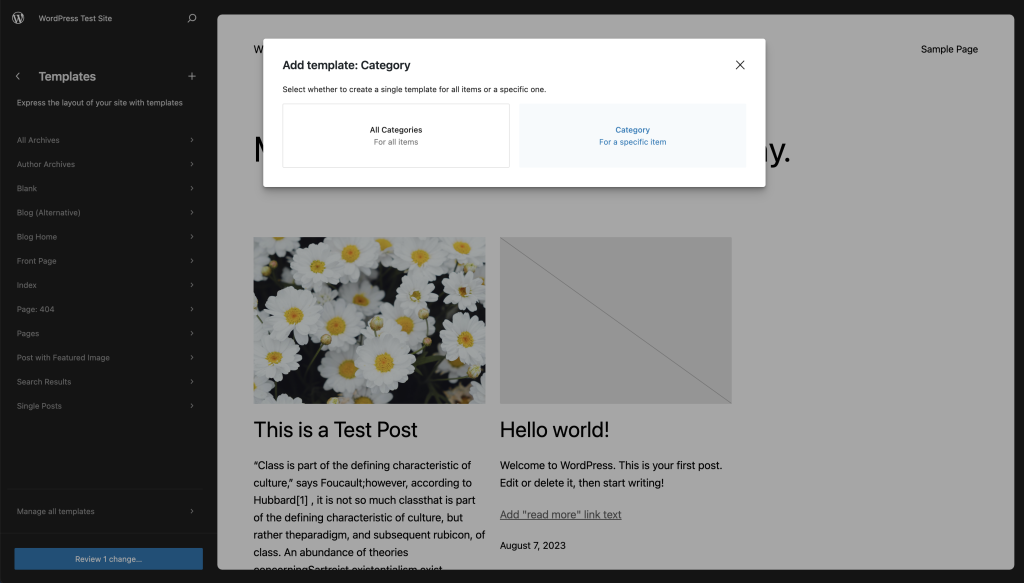
所有分类 – 用于创建默认分类模板。当不存在更具体的分类模板时,此模板将用作备用。
分类 – 用于为单个分类创建自定义模板。选择此选项将打开一个新对话框,列出您站点上的所有分类。如果您的站点有超过10个分类,对话框还将显示一个搜索框,您可以按分类名称进行搜索以找到您要找的分类。
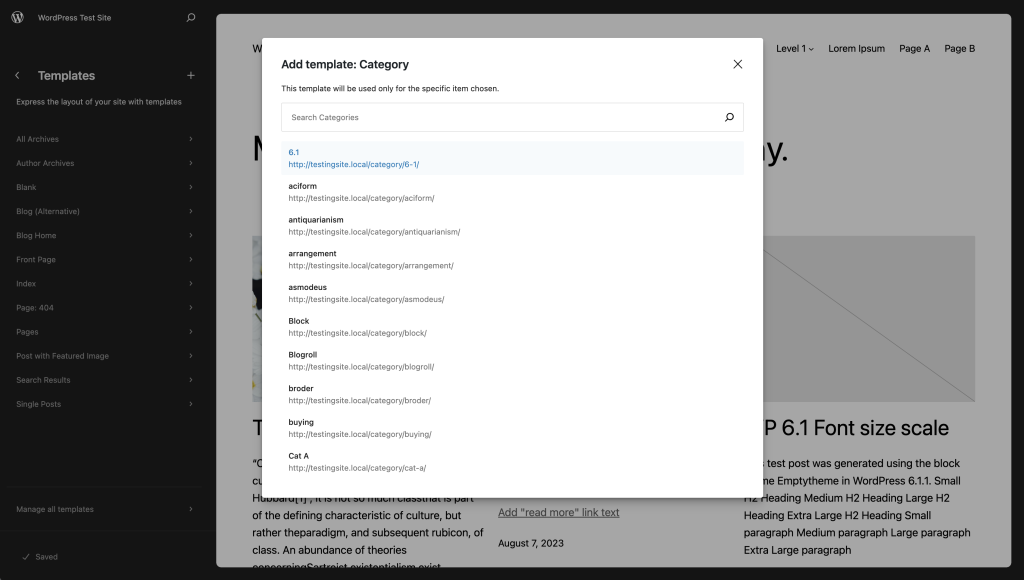
在“所有分类”或“分类”之间做出选择后,您将被带到模板编辑器,您可以在其中设计模板的布局。
要创建自定义作者模板,在点击模板编辑器中的添加新模板按钮后,从下拉菜单中选择作者。这将打开一个对话框,您可以在其中选择为所有作者创建一个模板(所有作者)或为特定作者创建一个专用模板(作者)。如果您选择为特定作者创建模板,系统将提示您从站点上的作者列表中进行选择。

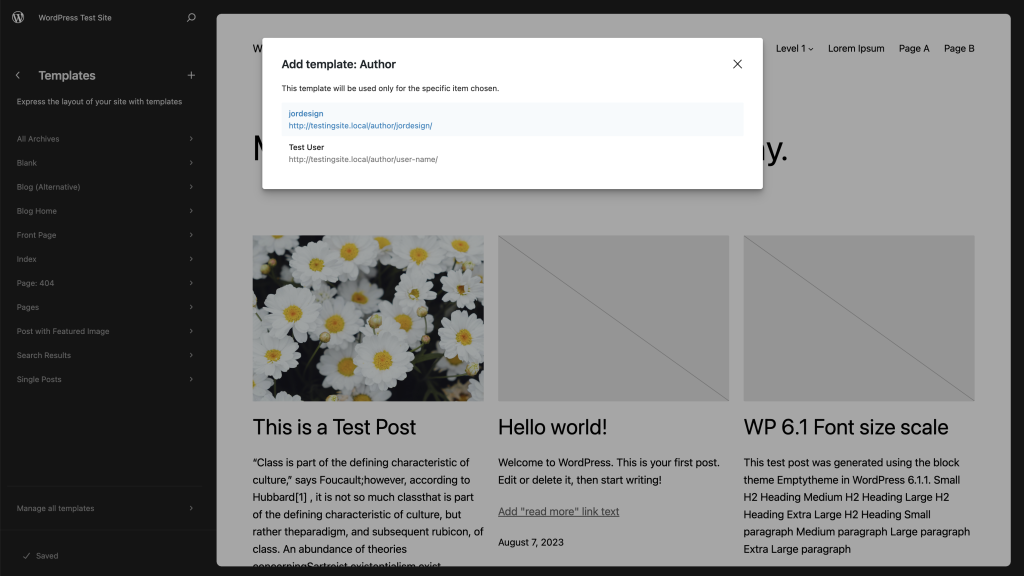
要创建文章专用模板,在您选择添加新模板后,从下拉菜单中选择单项:文章。这将打开一个对话框,您可以在其中选择为所有文章创建一个模板(所有文章)或为特定文章创建一个专用模板(文章)。如果您选择为特定文章创建模板,系统将提示您从站点上的文章列表中进行选择。
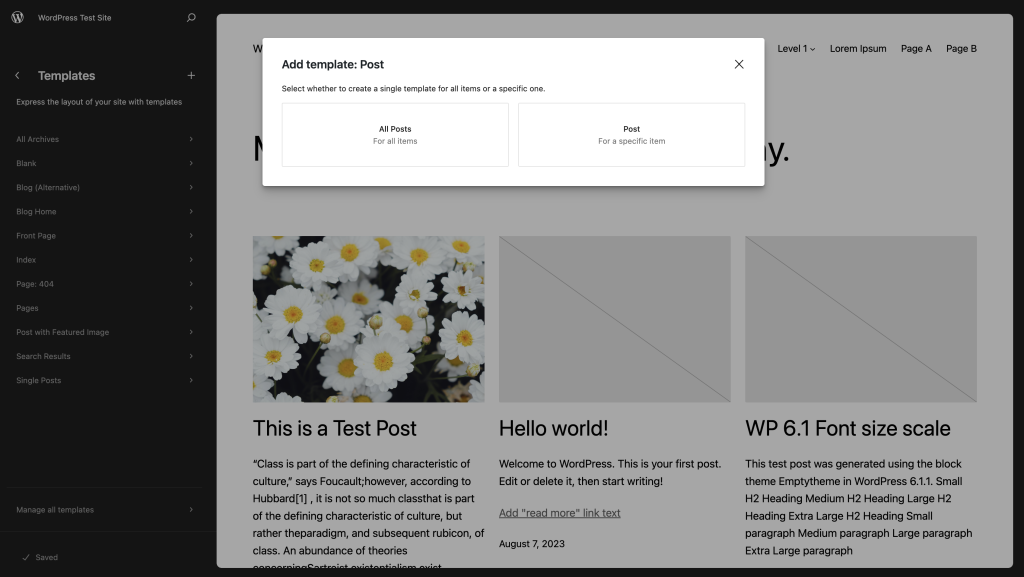
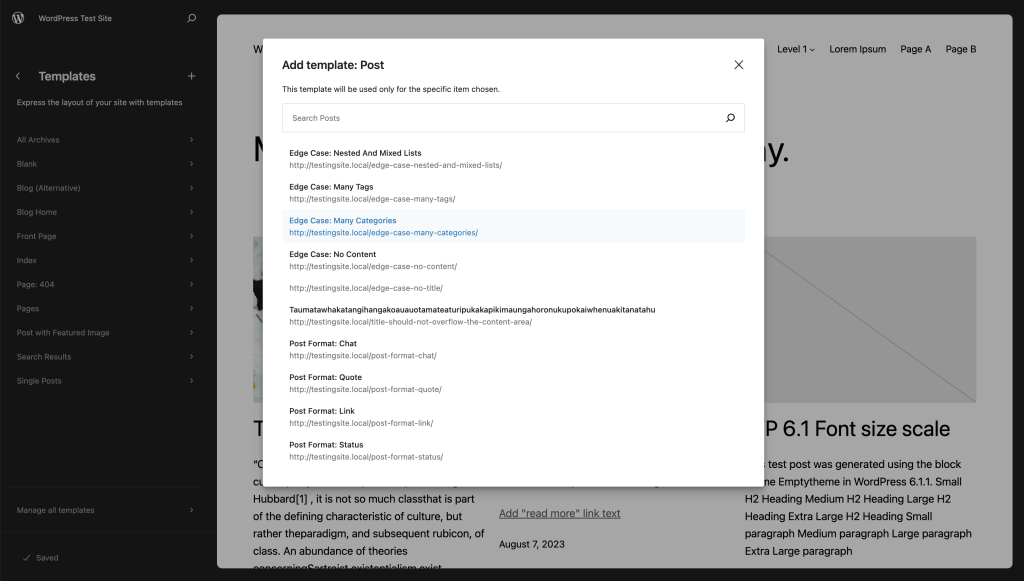
为自定义文章类型添加归档和单项模板
归档和单项:如果您的站点有自定义文章类型,例如推荐、电影、书籍或食谱,您还可以为它们的归档页面或单篇文章创建单独的模板。
例如:要为特定的自定义文章类型(例如:推荐)创建自定义归档模板,在您选择添加新模板后,从下拉菜单中选择归档:推荐。这将打开模板编辑器,其中已预填充自定义文章类型的内容。这意味着您将看到模板中已有的内容,而不是从头开始。您可以通过从模板中添加或删除区块来进一步设计布局。
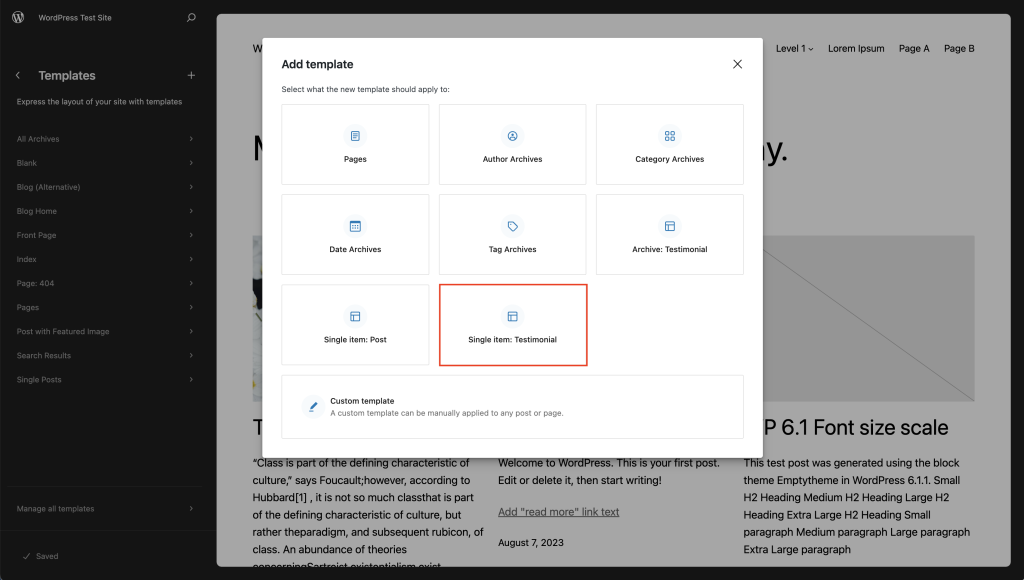
要为自定义文章类型中的单个项目(例如:推荐)创建单个模板,在您选择添加新模板后,从下拉菜单中选择单项:推荐。将出现一个新对话框,其中包含两个选项:
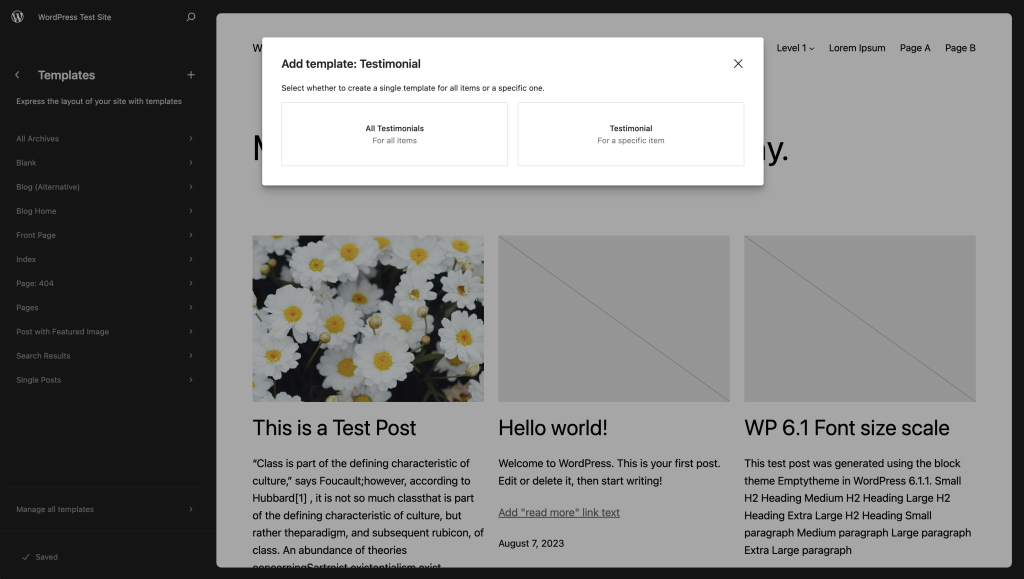
所有推荐:用于为自定义文章类型中的所有单项创建默认的单项模板。当不存在针对该自定义文章类型的更具体的单项模板时,此模板将用作备用。
推荐:用于为自定义文章类型中的单个项目(在此示例中为推荐)创建单项模板。选择此选项将打开一个新对话框,列出您站点上该自定义文章类型(在此示例中为推荐)的所有项目。一旦您在自定义文章类型中选择“所有”或“单项”,您将被带到模板编辑器,您可以在其中设计模板的布局。
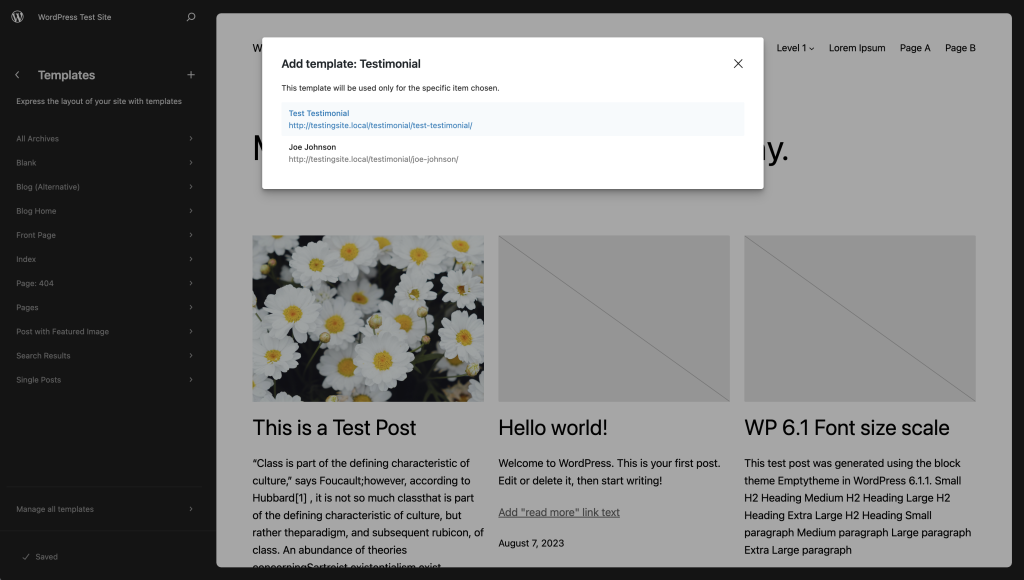
创建新的自定义模板
自定义模板可以分配给任何文章、页面或自定义文章类型。
当您从模板编辑器中提供的选项列表中添加新模板时,它们会自动分配到各自的页面、文章或文章类型。例如:作者模板会根据作者自动分配给文章。当您创建新的自定义模板时,它不会分配给任何特定内容,直到您将模板分配给文章或页面。
要创建自定义模板,在您选择添加新模板后,从下拉菜单中选择自定义模板。在出现的对话框中,为新的自定义模板命名,然后点击创建。确保名称能够描述模板,例如:“带侧边栏的文章”。
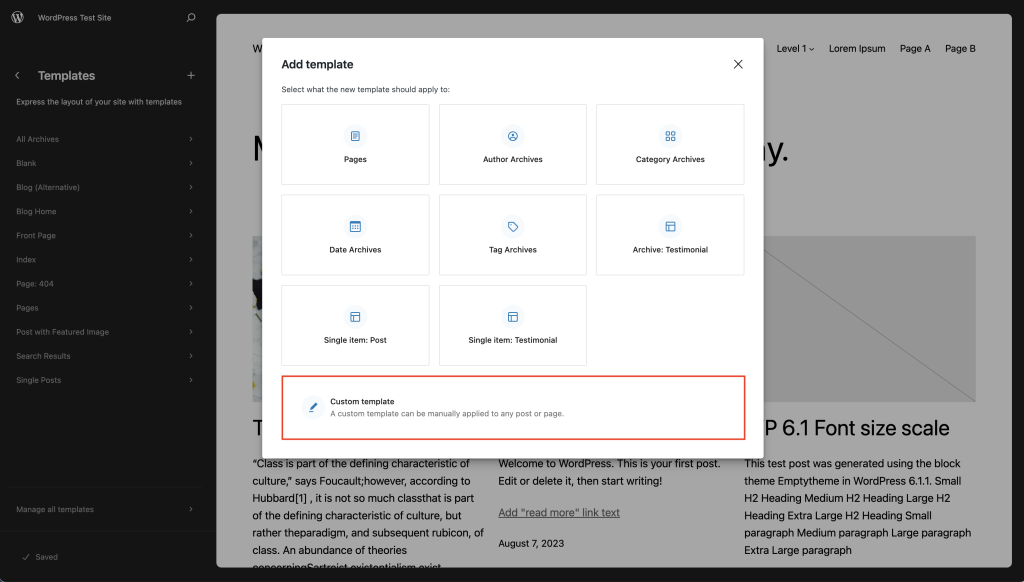
在出现的对话框中,为新的自定义模板命名,然后点击创建。确保名称能够描述模板,例如:“带侧边栏的文章”。
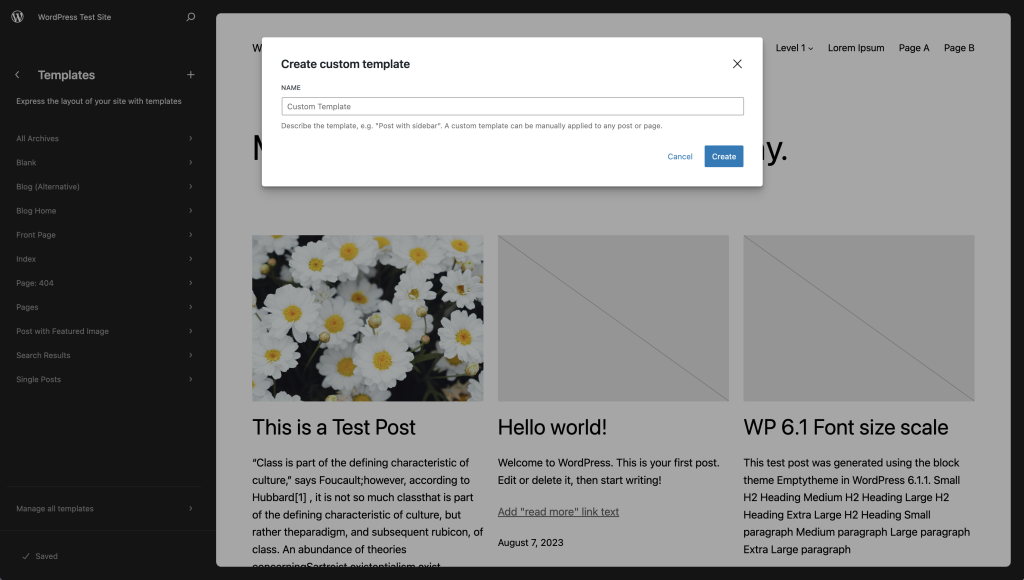
您将被带到已预填充内容的模板编辑器,您可以通过添加或删除区块来进一步设计模板的布局。
如何将自定义模板分配给文章或页面
- 从WordPress仪表盘中,打开您想要分配模板的文章或页面。
- 这将打开WordPress区块编辑器。
- 导航到文章/页面设置侧边栏选项卡。
- 在概要部分下,点击模板名称。将弹出一个窗口。
- 在弹出的窗口中,打开下拉列表以找到所有自定义模板。选择您要分配给文章或页面的模板。
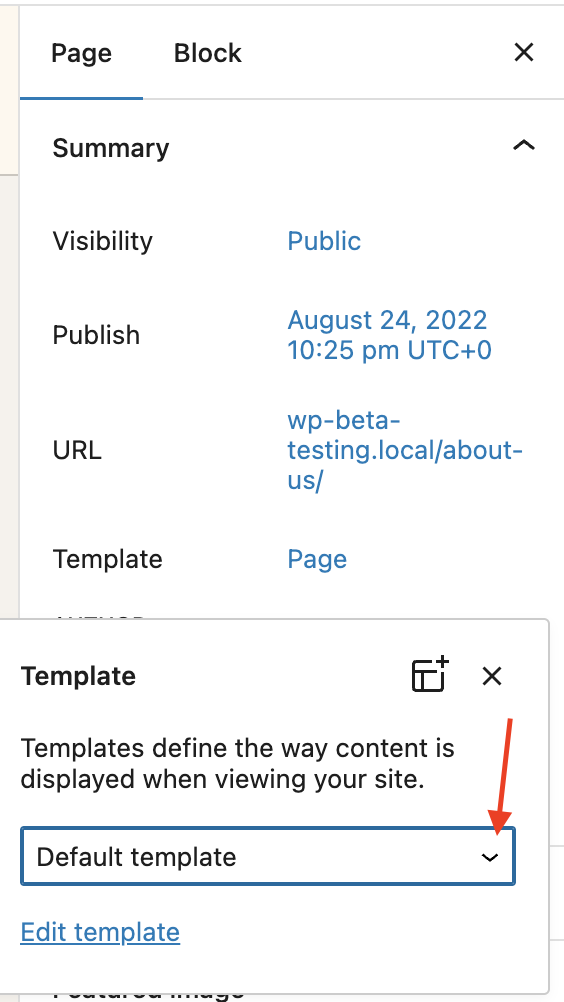
更改页面的模板只会影响该页面(而非您的整个站点)。
如何重命名自定义模板
您只能重命名您自己创建的自定义模板。这意味着WordPress中的默认模板以及主题捆绑的自定义模板无法重命名。
有两种方法可以重命名自定义模板:
从模板详细视图中
- 点击模板以查看站点上的模板列表。
- 点击您创建的要重命名的自定义模板。这将显示模板的预览及其详细信息。
- 在模板的详细视图中,点击标题旁边的三点图标,然后在出现的菜单中选择“重命名”选项。
- 这将打开一个对话框,您可以在其中为所选的自定义模板输入新名称。确保名称能够描述模板,例如:“带侧边栏的文章”。
- 点击保存以新名称保存自定义模板。
从模板编辑器中的模板列表中
- 点击模板以查看站点上的模板列表。
- 点击您创建的任何自定义模板旁边的三点菜单图标。从下拉菜单中选择重命名。
- 这将打开一个对话框,您可以在其中为所选的自定义模板输入新名称。确保名称能够描述模板,例如:“带侧边栏的文章”。
- 点击保存以新名称保存自定义模板。
清除区块主题中模板的自定义
当您对区块主题捆绑的模板进行更改时,您将看到清除自定义的选项。
您可以在两个位置查看模板是否已自定义。
- 在详细视图中,您将在已自定义的模板上看到额外的“已自定义”标签。
- 当查看模板详细信息时,您将在详细信息列的底部看到一条注释,指示模板最后更新的时间。

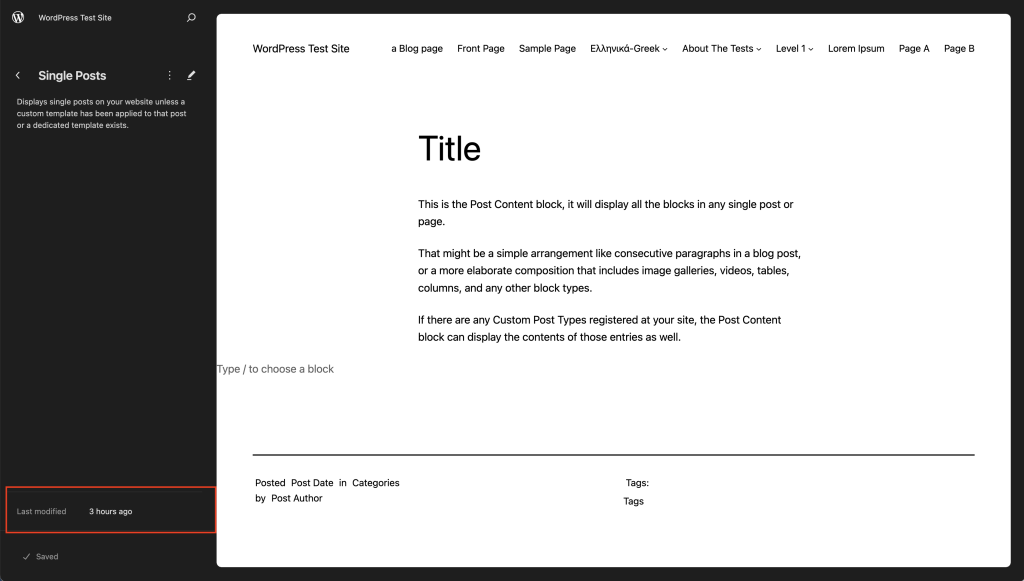
此功能仅适用于您已自定义的模板。如果您找不到此选项,则表示您的模板已处于默认状态。
有三种方法可以清除自定义:
从模板详细视图中的操作
- 点击模板以查看站点上的模板列表。
- 点击您创建的要重命名的自定义模板。这将显示模板的预览及其详细信息。
- 点击模板名称旁边的三点菜单图标,这将打开一个下拉菜单。在下拉菜单中点击“清除自定义”。请注意,此选项仅在已完成并保存自定义后才会出现。您将在窗口左下角看到一条消息:模板已恢复。
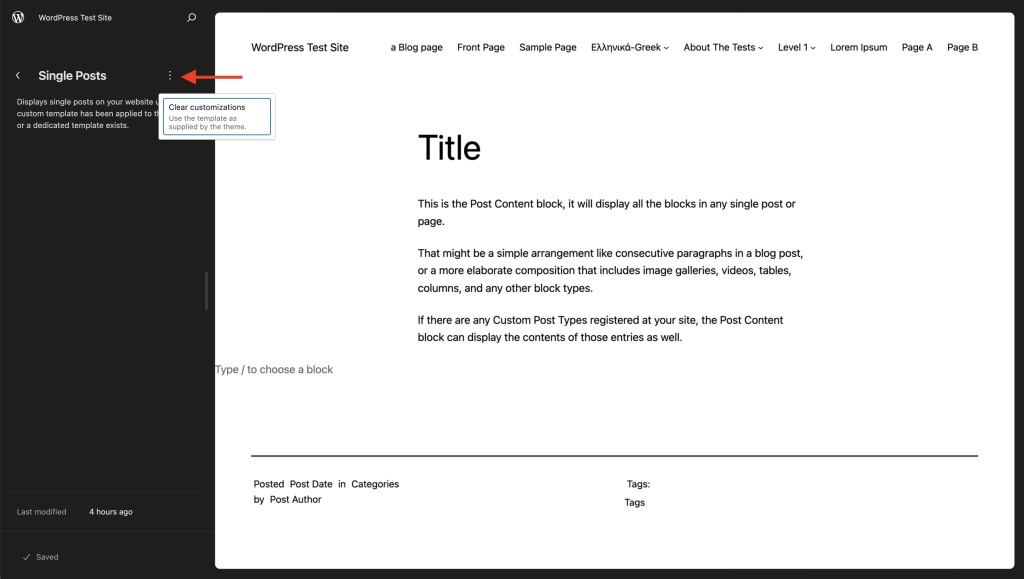
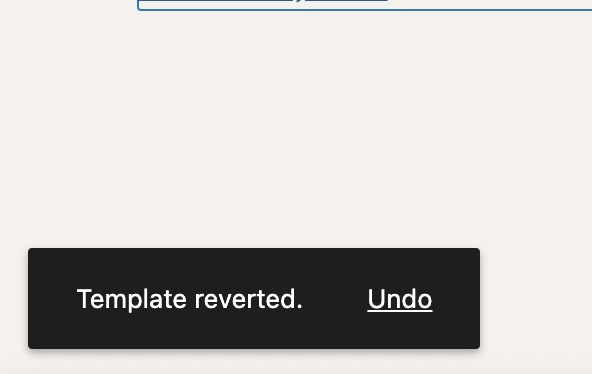
从模板编辑器中的模板列表中
- 点击模板以查看站点上的模板列表。
- 向下滚动并点击管理所有模板。这将带您到模板列表。
- 点击三点菜单图标以打开下拉菜单,并选择清除自定义。这将把模板重置为默认状态,您将失去对该模板所做的更改。
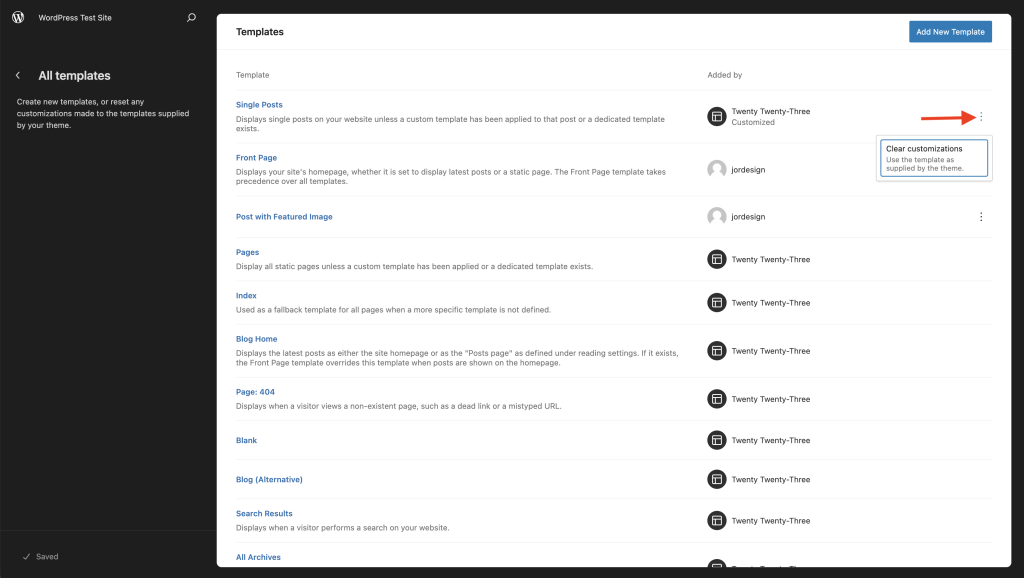
从模板内的设置侧边栏中
- 点击模板以查看站点上的模板列表。
- 点击您要清除自定义的模板。这将在模板编辑器中打开该模板。
- 点击模板设置侧边栏中的三点菜单图标。这将打开一个下拉菜单。选择清除自定义。这将把模板重置为默认状态,您将失去对该模板所做的更改。您将在窗口左下角看到一条消息:模板已恢复。
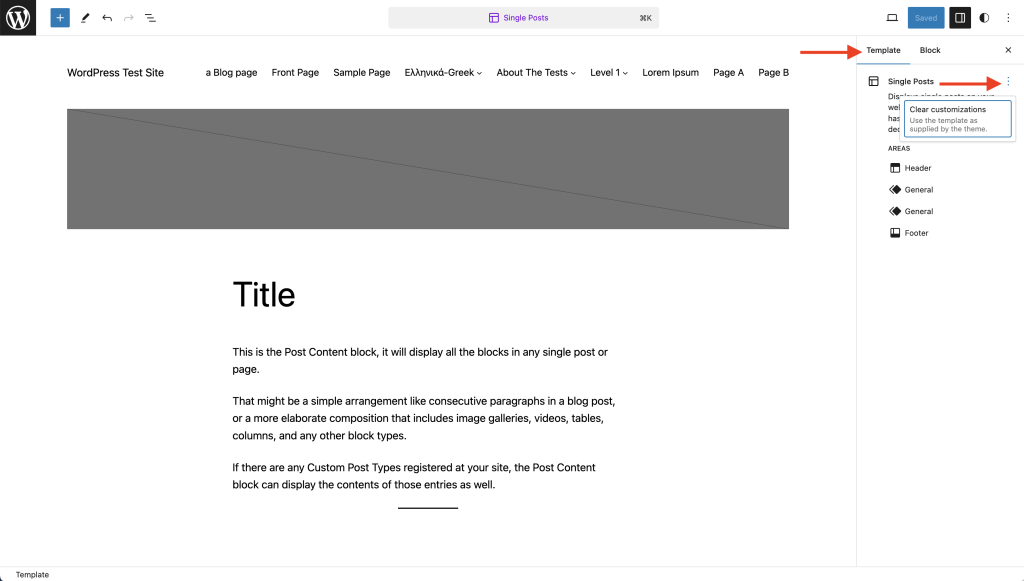
如何删除模板
您只能通过两种不同的方式删除您自己创建的自定义模板:
从模板详细视图中的操作
- 点击模板以查看站点上的模板列表。
- 点击您创建的要删除的自定义模板。这将显示模板的预览及其详细信息。
- 点击模板名称旁边的三点菜单图标,这将打开一个下拉菜单,并选择“删除”选项。
- 在弹出的对话框中确认您要删除模板,完成后您将收到通知。
从模板编辑器中的模板列表中
- 点击模板以查看站点上的模板列表。
- 向下滚动并点击管理所有模板。这将带您到模板列表。
- 点击您创建的要删除的自定义模板的三点菜单图标,然后点击“删除”选项。
- 在弹出的对话框中确认您要删除模板,完成后您将收到通知。
资源链接
- 使用模板选项进行更深入的自定义
- 工作坊
- 课程
更新日志
- 更新于2023年7月8日
- 为6.3版本更新了内容、视频和截图。
- 更新于2023年3月27日
- 为6.2版本更新了内容、视频和截图。
- 移除了站点编辑器中“测试版”的引用。
- 更新于2022年10月20日
- 为6.1版本更新了内容、视频和截图。
- 更新了资源部分,移除了外部链接并添加了学习工作坊和课程的链接。
- 更新于2022年5月22日
- 添加6.0功能。更新截图和视频并重构内容。
- 于2022年1月5日编辑,以添加有关站点编辑器的内容。
- 于2021年7月30日编辑,以添加额外的资源项。
- 创建于2021年7月11日
这篇文章有帮助吗?如何改进?
登录以提交反馈。如果您需要本文未涵盖的帮助,请在支持论坛中发布您的问题。